
 AI作曲サイトTopMediaiで生成された楽曲を聴いてみてください!
AI作曲サイトTopMediaiで生成された楽曲を聴いてみてください!
iPhoneのアラーム音を自分の好きな曲に変更することで、目覚めの時間を楽しく演出できます。このセクションでは、あなたの音楽ファイルや音楽アプリを利用して、どのようにしてお気に入りの曲をアラーム音として設定するのかを具体的に説明します。手順を追っていくうちに、あなたの朝がより魅力的になること間違いなしです。

目次
Part1:iPhoneで好きな曲をアラーム音に設定する方法
1 自分の音楽ファイルから好きな曲をiPhoneのアラーム音設定
手元にある音楽ファイルを利用して、特別な思い出や気持ちを込めた曲を目覚ましにすることで、毎日の目覚めがさらに魅力的になります。以下の手順で設定してみましょう。
ステップ1:音楽ファイルを準備する
まずは、アラーム音に設定したい曲をiPhoneにダウンロードしておきます。iTunesやApple Musicを使用している場合は、すでにライブラリに曲が入っているか確認してください。
好きな音楽ファイルが用意していない?今すぐワンクリックでオリジナルのアラーム音を作成する方法をチェック!>>
ステップ2:アラームアプリを開く
iPhoneの「時計」アプリを開き、「アラーム」タブを選択します。
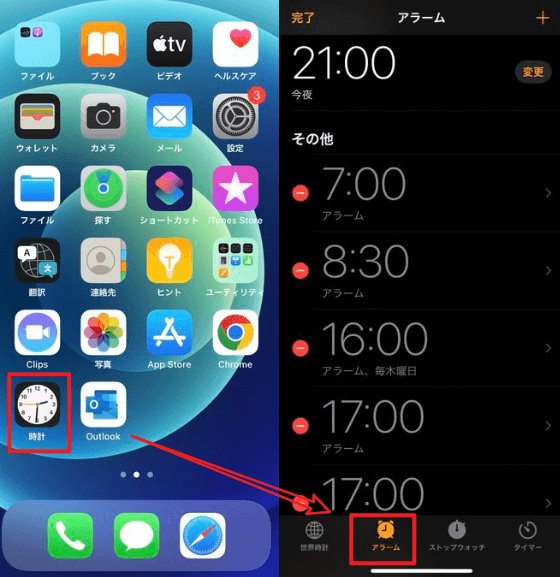
ステップ3:新しいアラームを追加
画面右上の「+」ボタンをタップし、新しいアラームを追加します。アラームの時刻を設定した後、「サウンド」をタップします。
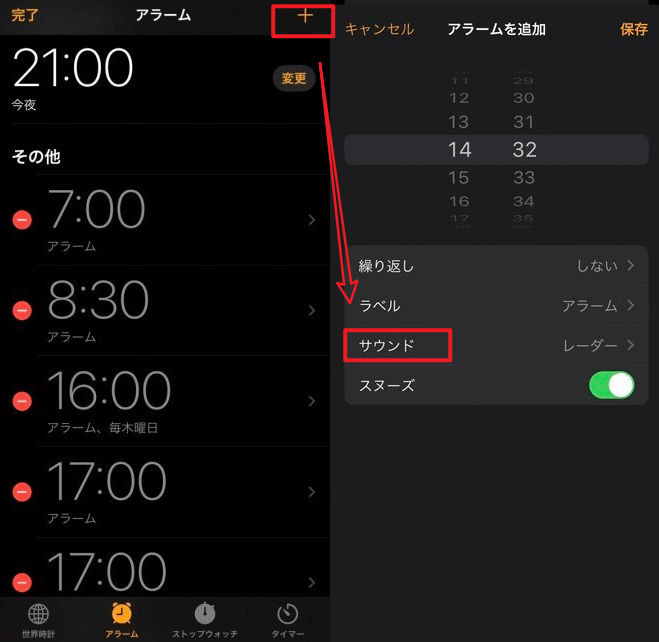
ステップ4:好きな音楽を選択する
「サウンド」メニューが表示されたら、リストの一番上にある「曲を選択」をタップします。自分の音楽ライブラリからアラーム音にしたい曲を選びます。
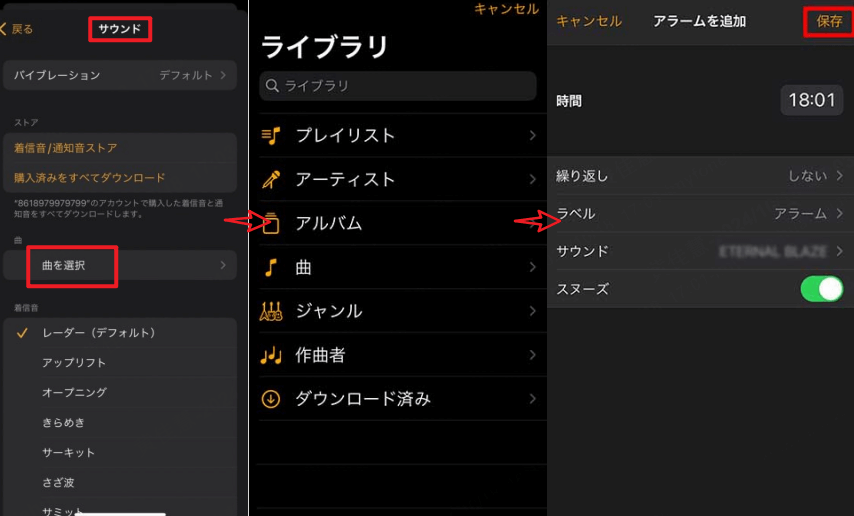
ステップ5:アラームを保存
曲を選択したら、画面右上の「保存」ボタンをタップし、アラーム設定を保存します。これで、指定した曲がアラーム音に設定されます。
2 音楽アプリから好きな曲をiPhoneのアラーム音設定
Apple MusicやSpotifyなどの音楽アプリを利用している場合、これらのアプリから直接アラーム音を設定することもできます。音楽アプリの便利さを活かして、あなたの好きな曲を簡単にアラーム音に設定する手順を見ていきましょう。
ステップ1:音楽アプリを開く
使用している音楽アプリ(例:Apple Music)を開きます。自分のお気に入りの曲を探します。
ステップ2:曲を再生する
アラームにしたい曲を再生し、その曲が流れている画面で「…」のアイコンをタップします。
ステップ3:共有オプションを選択する
表示されたメニューから「共有」を選択し、「アラームに追加」を選びます。これにより、アラーム音としてその曲が登録されます。
ステップ4:アラーム設定を確認
「時計」アプリを開いて、アラーム設定を確認し、必要に応じて時刻やその他の設定を調整します。
3 YouTube Musicから好きな音楽をiPhoneのアラーム音に設定
YouTube Musicの膨大なライブラリからお気に入りの曲を選び、それをアラーム音にすることも可能です。YouTubeの豊富な音楽ライブラリを活用し、アラーム音を設定する手順を見ていきましょう。
ステップ1:YouTube Musicを開く
iPhoneにインストールされているYouTube Musicアプリを開きます。
ステップ2:曲を選ぶ
アラームにしたい曲を検索し、見つけたら再生します。
ステップ3:音声を入手
YouTube Musicから直接アラーム音を設定することはできないため、音声を録音したり他のツールを利用して音楽をダウンロードしたりする必要があります。
- 録音アプリ(例:ボイスメモ)を使用して、曲を再生しながら録音できます。
- 下記の記事を参考にしてYoutube音声抽出ツールを利用してYoutube動画をMP3に変換してから音楽をダウンロードできます。
- Youtube音声抽出サイトでYoutube動画をMP3に変換する方法を徹底解説!>>
ステップ4:録音した音声をアラーム音に設定
録音した音声ファイルをiPhoneの音楽ライブラリに保存し、上記の「1.」の手順に従ってアラーム音に設定します。
Part2:アラーム音カスタマイズ:好きな着信音を作成する方法
オリジナルのアラーム音を作成することで、さらにユニークな目覚めを楽しむことができます。このセクションでは、オンライン音楽生成ツール「TopMediai」を使用して、自分だけのアラーム音を作成する方法について詳しく説明します。お気に入りの曲をより個性的にアレンジする手順を見ていきましょう。
1 iPhoneアラーム音生成サイトTopMediai音楽生成
TopMediaiは、オンラインで音楽を生成できるサイトであり、アラーム音作成にぴったりです。このサイトを使用すると、簡単にオリジナルのアラーム音を作成できます。具体的な使用手順を確認していきましょう。

アラーム音作成サイトへ
安全訪問
2 TopMediai音楽生成で好きなアラーム音を生成する
ステップ1:TopMediaiのウェブサイトにアクセス
ブラウザを開き、上記のボタンをクリックしてTopMediai音楽生成の公式ウェブサイトにアクセスします。
ステップ2:音楽生成ツールを選択する
作成したいアラーム音曲の歌詞やタイトルを入力するか、自動生成オプションを選択します。また、音楽のスタイルやジャンルも選びます。
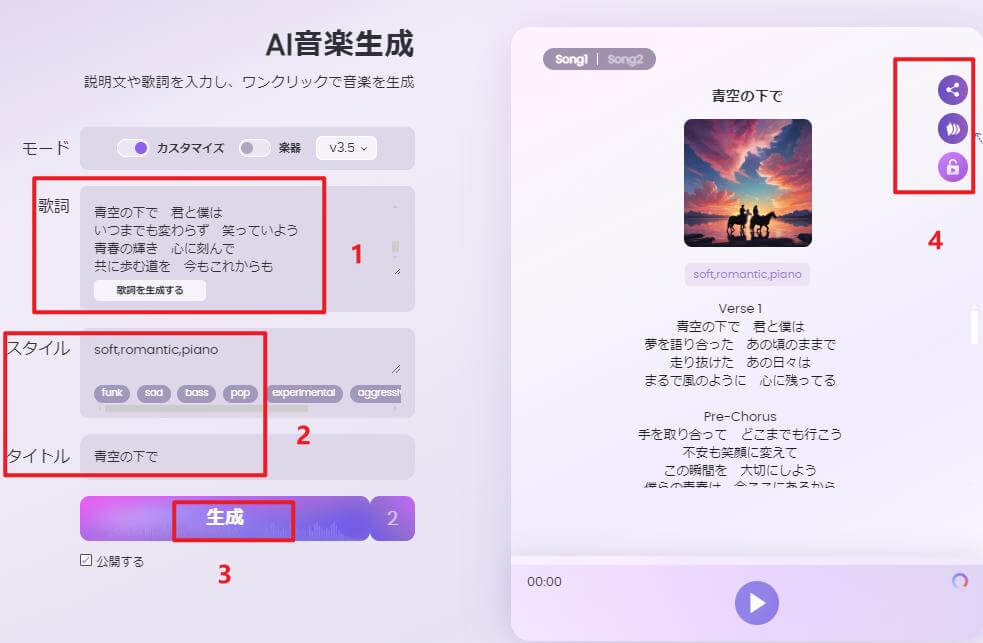
ステップ3:音楽を生成しダウンロードする
設定が完了したら、「生成」ボタンをクリックし、作成した音楽をダウンロードします。ダウンロードした音声ファイルは、iPhoneのアラーム音に設定することができます。
AI自動作曲:ワンクリックだけでAIが自動でメロディを作成し、作曲の知識がなくても手軽に曲が作れます。
MIDIファイルと楽譜の出力対応:作成した楽曲をMIDIファイルや楽譜として出力でき、他の音楽ソフトで編集可能です。
商用利用OKの高機能AI:生成した曲は商用利用ができ、プロジェクトやコンテンツ制作にも活用できます。
Part3:iPhoneアラーム音設定に関するFAQ
1アラーム音に設定できる曲の制限はありますか?
A1:iPhoneの音楽ライブラリにある曲であれば、アラーム音として設定することができます。ただし、著作権保護がかかっている曲や、一部のストリーミングサービスから直接設定できない場合もあるため、事前に確認しておくと良いでしょう。
2アラーム音を変更する際、元のアラーム設定は消えますか?
A2:新しいアラーム音を設定しても、元のアラーム設定は消えることはありません。設定されたアラームの時間や他のオプションはそのまま維持されるため、必要に応じて変更が可能です。
3アラームが鳴る時間を過ぎた場合、設定した曲は鳴りますか?
A3:アラームが鳴る時間を過ぎた場合、設定した曲は鳴らず、次回の設定時間になったときに再び鳴ります。つまり、アラームの時間を過ぎると、その曲は流れないのでご注意ください。
まとめiPhoneのアラーム音を好きな曲に設定する方法を詳しく解説しました。自分の音楽ファイルや音楽アプリ、YouTube Musicを利用することで、簡単にお気に入りの曲をアラーム音に設定できます。また、TopMediaiを使ってオリジナルのアラーム音を作成することもでき、より個性的な目覚めを楽しむことができます。ぜひ、これらの方法を試して、自分だけのアラーム音で新しい朝を迎えてみてください!
 AI音楽ツール
AI音楽ツール
 AI音声ツール
AI音声ツール

 そのほか
そのほか
 AI 音楽関連APIサービス
AI 音楽関連APIサービス
 AI 音声関連APIサービス
AI 音声関連APIサービス
 TopMediai APIドキュメント
TopMediai APIドキュメント


 音声読み上げ
音声読み上げ AI音声合成
AI音声合成 AIカバー
AIカバー AI音楽生成
AI音楽生成 AI音質向上
AI音質向上 ボーカルリムーバー
ボーカルリムーバー ボイスチェンジャー
ボイスチェンジャー AI画像生成
AI画像生成


 に参加しよう!
に参加しよう!











 TopMediaiへようこそ!
TopMediaiへようこそ!
 最新のアップデートや機能をいち早く利用!
最新のアップデートや機能をいち早く利用!
